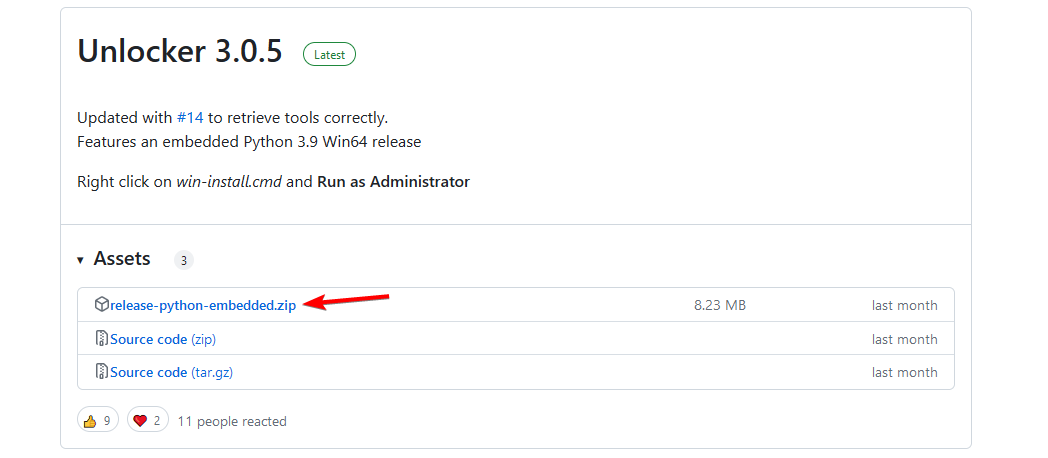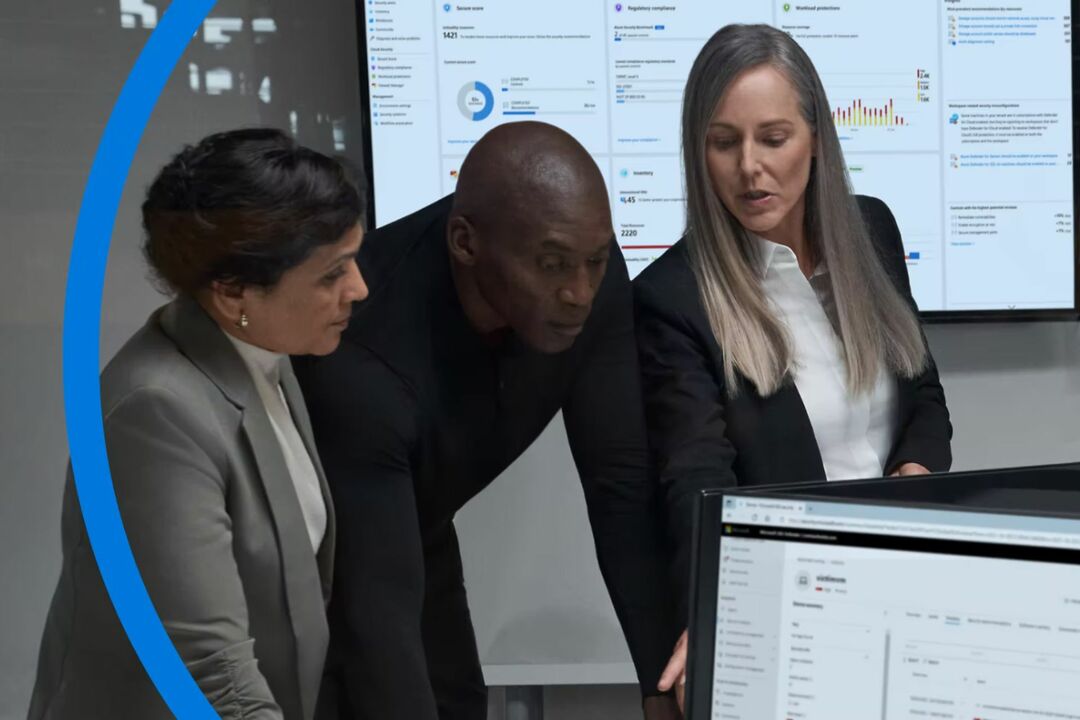Visticamāk, jūs izmantojat vecu vai novecojušu lietotnes versiju
- Signāls ir labi iesaiņota, uz drošību vērsta ziņojumapmaiņas platforma, kas ir pienācīga alternatīva WhatsApp.
- Tomēr tā nav ideāla lietotne, un lietotāji ir ziņojuši, ka viņi saskaras Šīs Signal darbvirsmas versijas derīguma termiņš ir beidzies kļūdas ziņojums.
- Šajā rokasgrāmatā ir ne tikai izskaidrota problēma, bet arī norādīti risinājumi, kas palīdzēs jums atrisināt problēmu. Piemēram, atjauniniet darbvirsmas lietotni.
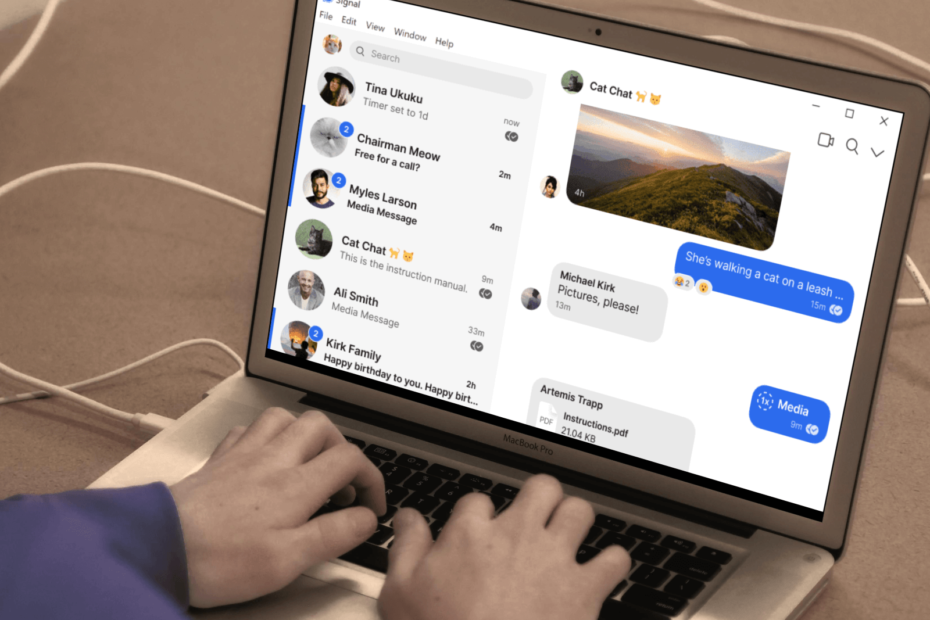
- Vienkārša migrēšana: izmantojiet Opera palīgu, lai pārsūtītu izejošos datus, piemēram, grāmatzīmes, paroles utt.
- Optimizējiet resursu izmantošanu: jūsu RAM atmiņa tiek izmantota efektīvāk nekā citās pārlūkprogrammās
- Uzlabota privātums: integrēts bezmaksas un neierobežots VPN
- Nav reklāmu: iebūvētais reklāmu bloķētājs paātrina lapu ielādi un aizsargā pret datu ieguvi
- Spēļu draudzīgums: Opera GX ir pirmā un labākā pārlūkprogramma spēlēm
- Lejupielādēt Opera
Vai jūsu Signal darbvirsmas lietojumprogramma rāda jūs Šīs Signal darbvirsmas versijas derīguma termiņš ir beidzies kļūdas ziņojums? Ja tā, un jūs meklējat risinājumus, tad esat nonācis īstajā vietā.
Jo šajā rokasgrāmatā mēs sniegsim jums padziļinātu informāciju par to, kāpēc Signal desktop atklāj šo kļūdu un kā jūs varat novērst problēmu.
Sekojošs Pretrunīgi vērtētais WhatsApp paziņojums ka lietotājiem jāpiekrīt kopīgot savus datus ar Facebook, lai izmantotu platformu, vairāki lietotāji pārgāja uz Telegram un Signal.
Lai gan Signal tiek uzskatīta par vienu no drošākajām ziņojumapmaiņas platformām, ažiotāža ir mazinājusies. tomēr lietotāji, kas izmanto lietotni Signal ir ziņojuši, ka saskaras Šīs Signal darbvirsmas versijas derīguma termiņš ir beidziesproblēma viņu datorā.
Šī rokasgrāmata izskaidros risinājumus un, iespējams, palīdzēs atrisināt problēmu. Ļaujiet mums pārbaudīt rokasgrāmatu.
Kāpēc signāla derīguma termiņš beidzas?
Lietojumprogramma rādīs šādus kļūdu ziņojumus, ja izmantojat vecu vai novecojušu lietotnes versiju. Ir ļoti svarīgi, lai visas lietotnes būtu atjauninātas gan tālrunī, gan datorā.
Eksperta padoms: Dažas datora problēmas ir grūti atrisināt, it īpaši, ja runa ir par bojātām krātuvēm vai trūkstošiem Windows failiem. Ja rodas problēmas ar kļūdu labošanu, jūsu sistēma var būt daļēji bojāta. Mēs iesakām instalēt Restoro — rīku, kas skenēs jūsu ierīci un noteiks kļūmes cēloni.
Noklikšķiniet šeit lai lejupielādētu un sāktu remontu.
Tas ir paredzēts ne tikai, lai izbaudītu jaunākās pieejamās funkcijas, bet arī jauni atjauninājumi nodrošina drošības uzlabojumus atbilstoši jaunākajām tendencēm, nodrošinot jūsu datu drošību.
Kāda ir jaunākā Signal versija?
- Darbvirsma: Jaunākā Signal darbvirsmas versija ir v5.50.1
- Android: Jaunākā Signal Android versija ir v5.42.8
- iOS: Jaunākā Signal iOS versija ir v5.44.
Kā atjaunināt lietotni Signal?
1. Atjauniniet darbvirsmas lietotni
- Palaidiet Signāla darbvirsma lietotne.
- Noklikšķiniet uz sava profila bilde.
- Izvēlieties Atjaunināt signālu.
Iepriekš minētās darbības palīdzēs jums manuāli pārbaudīt Signal darbvirsmas lietotnes atjauninājumu. Tomēr ir alternatīvs veids, kas pārbauda jaunus atjauninājumus katru reizi, kad atverat lietotni.
- Dodieties uz Fails, tad uz Preferences.
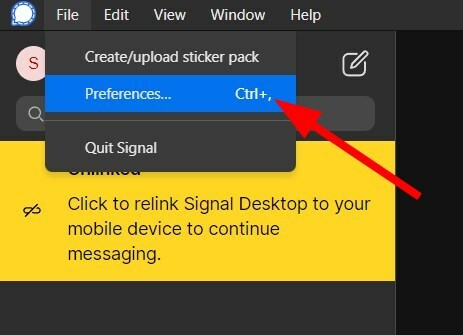
- Izvēlieties Ģenerālis cilni no kreisās rūts.
- Tad zem Atjauninājumi sadaļā atzīmējiet izvēles rūtiņu Automātiski lejupielādēt atjauninājumus.
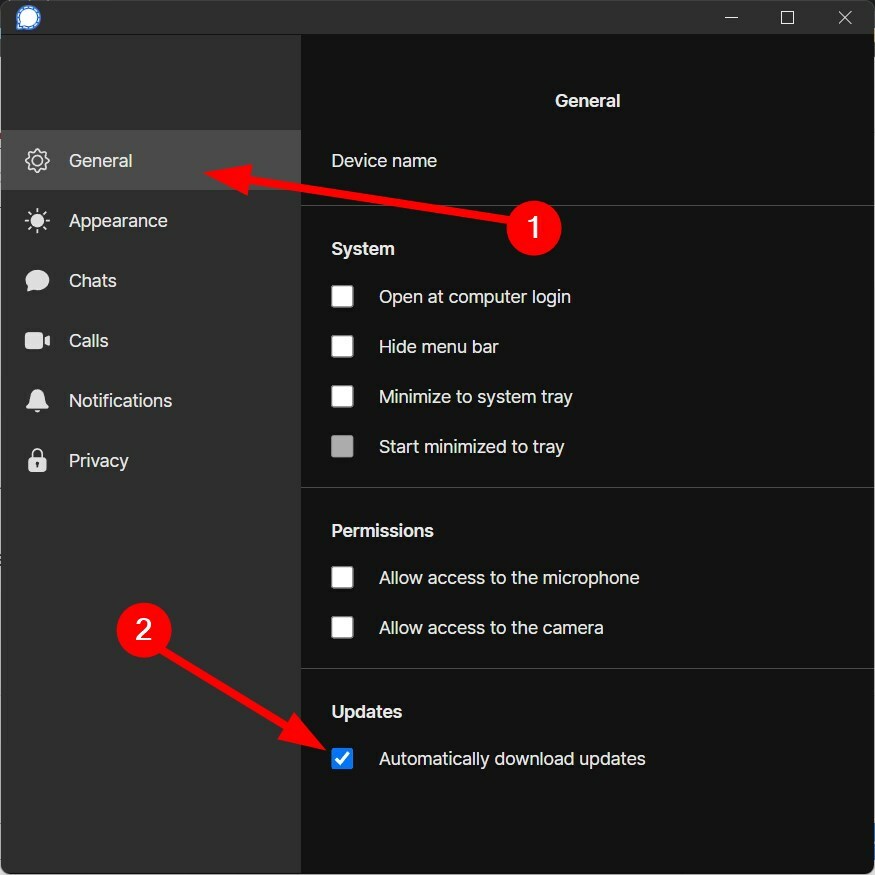
2. Atjauniniet viedtālruņa lietotni
Android ierīcē
- Atvērt Google Play veikals.
- Noklikšķiniet uz sava profila bilde.
- Izvēlieties Pārvaldīt lietotnes un ierīces.

- Pieskarieties Skatīt visu informāciju.
- Pārbaudiet, vai lietotnei Signal ir pieejams jauns atjauninājums. Ja jā, tad nospiediet Atjaunināt pogu.
- TurboTax neļaus man iesniegt nodokļu deklarācijas e-failu: 6 veidi, kā to labot
- 3 veidi, kā labot problēmu 9 tagad, ja tas turpina sasalst vai buferizēties
Operētājsistēmā iOS
- Atveriet Aplikāciju veikals.
- Pieskarieties savam profila ikona.
- Ritiniet un pārbaudiet, vai lietotnei Signal ir pieejams jauns atjauninājums.
- Ja jā, tad nospiediet Atjaunināt pogu blakus lietotnei.
Padoms
Kāpēc signāls netiek atjaunināts?
Nav konkrēta iemesla, kāpēc lietotne Signāls jūsu ierīcē netiek atjaunināta. Ja nevarat atjaunināt lietotni, izpildiet tālāk minētos risinājumus, lai atjauninātu lietotni.
1. Android/iOS
- Atjauniniet uz jaunāko Android/iOS versiju: pārbaudiet, vai ir pieejams jauns programmaparatūras atjauninājums. Bieži vien lietotnei ir nepieciešams palaist noteiktu programmaparatūru, lai instalētu atjauninājumu. Instalējiet jaunāko atjauninājumu, ja tas ir pieejams.
- Pārbaudiet interneta savienojumu: Ir ļoti svarīgi, lai jums būtu funkcionējošs un stabils interneta savienojums. Pārbaudiet, vai interneta savienojums darbojas labi vai nē.
- Restartējiet ierīci: restartējot ierīci, visi sistēmas faili tiks atkārtoti palaisti no jauna, ļaujot ielādēt tos failus, kas, iespējams, tika palaisti garām iepriekšējās sesijas laikā.
- Notīriet signālu kešatmiņas failus: notīriet lietotnes Signal kešatmiņas failus, jo bojāti kešatmiņas faili var izraisīt vairākus konfliktus.
- Manuāli lejupielādējiet jaunāko versiju: ievērojot iepriekš minēto redakcionālo padomu, varat manuāli instalēt jaunāko lietotnes Signal versiju.
2. Darbvirsma
- Restartējiet datoru: Līdzīgi kā viedtālruņos, arī galddatoros bieži neizdodas ielādēt noteiktus svarīgus failus, kas neļauj netraucēti darboties datoram. To var novērst, vienkārši restartējot to.
- Atjauniniet savu darbvirsmu: ir noteiktas prasības, lai palaistu un instalētu jaunākos lietotnes Signal atjauninājumus. Pārbaudiet, vai jūsu Windows vai macOS datoram ir pieejams jauns atjauninājums.
- Atspējot antivīrusu: pastāv iespēja, ka jūsu pretvīrusu programmatūra ir pretrunā ar jūsu lietotnēm. Atspējojiet pretvīrusu programmatūru un pārbaudiet, vai varat instalēt signāla atjauninājumu savā datorā.
- Izmantojiet administratora kontu: lai pielāgotu sistēmas failus un noteiktu programmatūru, jums ir nepieciešama administratora piekļuve. Pirms lietotnes atjaunināšanas pārbaudiet, vai jums ir atbilstoša administratora piekļuve.
Tas ir no mums šajā rokasgrāmatā. Mēs ceram, ka jums izdevās novērst kļūdu šajā Signal darbvirsmas versijai ir beidzies jūsu datorā. Zemāk esošajos komentāros pastāstiet mums, kura no iepriekš minētajām metodēm atrisināja jūsu problēmu.
 Vai joprojām ir problēmas?Labojiet tos, izmantojot šo rīku:
Vai joprojām ir problēmas?Labojiet tos, izmantojot šo rīku:
- Lejupielādējiet šo datora labošanas rīku vietnē TrustPilot.com novērtēts kā lieliski (lejupielāde sākas šajā lapā).
- Klikšķis Sākt skenēšanu lai atrastu Windows problēmas, kas varētu izraisīt datora problēmas.
- Klikšķis Remontēt visu lai novērstu problēmas ar patentētajām tehnoloģijām (Ekskluzīva atlaide mūsu lasītājiem).
Restoro ir lejupielādējis 0 lasītāji šomēnes.